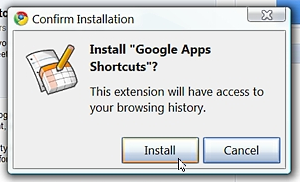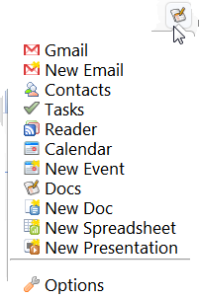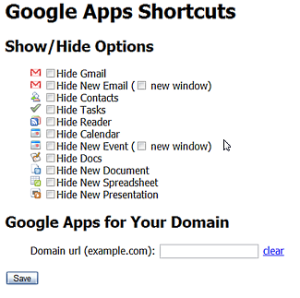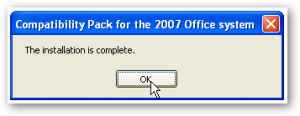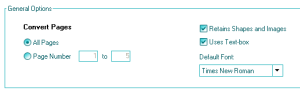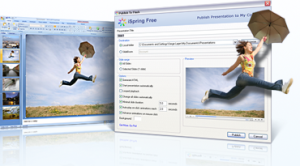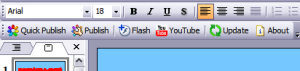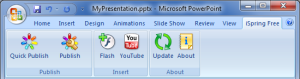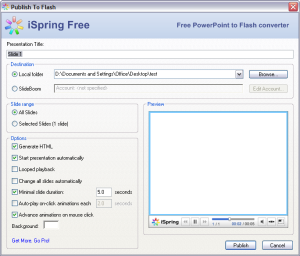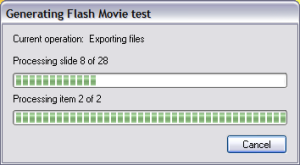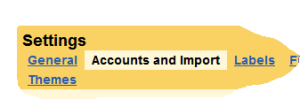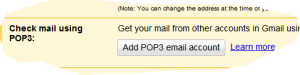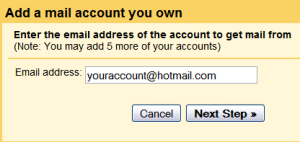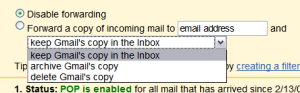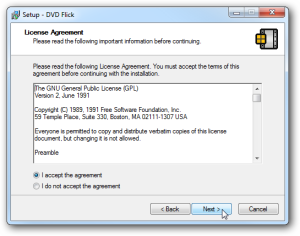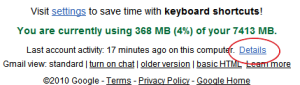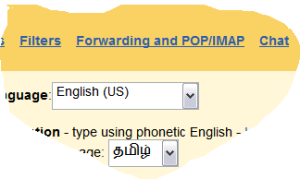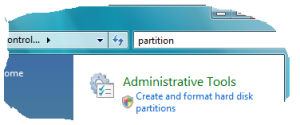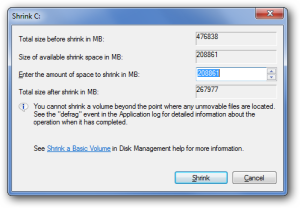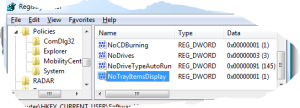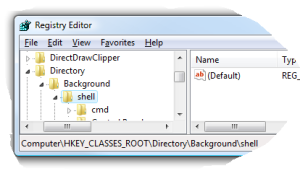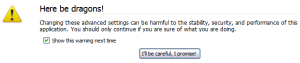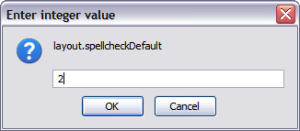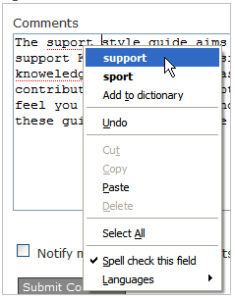.
நம்மில் பலர் கூகிள் பயன்பாடுகளான Gmail, Google Reader, Google Calendar, Google Docs போன்றவற்றை பயன்படுத்தி வருகிறோம். இதனை வழக்கத்தைவிட விரைவாக செயல்படுத்த கூகிள் க்ரோம் வலை உலாவியை பயன் படுத்துபவர்களுக்கு உபயோகமாக Google Apps Shortcuts extension என்ற நீட்சி பயனுள்ளதாக உள்ளது. (இந்த நீட்சி கூகிள் க்ரோம் உலாவிக்கானது, தரவிறக்கச் சுட்டி இறுதியில் தரப்பட்டுள்ளது)
இந்த நீட்சியை க்ரோமில் நிறுவுவது எளிதான காரியமாகும். இதனை நிறுவிய பிறகு உங்கள் கூகிள் க்ரோம் உலாவியின் திரையில் “Shortcuts Toolbar Button” மற்றும் கீழே உள்ளது போன்ற செய்தியும் தோன்றும்.
இந்த Shortcuts Toolbar பொத்தானை அழுத்தினால் கீழே உள்ளதைப் போன்ற கீழ் பட்டியல் தோன்றும்.
இதிலுள்ள Options ஐ க்ளிக் செய்து, தோன்றும் பக்கத்தில் தேவையான மாறுதல்களை செய்து சேமித்துக் கொள்ளலாம்.
இனி தேவையான கூகிள் வசதியை திறக்க கூகிள் க்ரோமில் உள்ள Google Apps Shortcut பொத்தானை அழுத்தி விரைவாக பணிபுரியலாம்.
.